De weg vinden tijdens je fietstochten. De ene gaat lekker op de bonefooi, volgt routebordjes of gebruikt een routegids en kaarten. Maar vrijwel iedereen maakt, ook, gebruik van zijn GSM tijdens een fietstocht. Een café of camping zoeken, buienradar bekijken en de camera. Je kunt de GSM gebruiken of je route vast leggen maar ook als navigatie hulpmiddel om een geplande route te volgen.
Op deze pagina
Met de Mobiel
Velen bezitten inmiddels een smartphone met bijna altijd een GPS-ontvanger en een kaart en route app. In welke mate is de GSM dan ook te gebruiken voor fietsnavigatie?
Nu wel op zich is de GSM prima voor dit soort doeleinden te gebruiken, echter is vooral de accu een zwakke schakel. Daarnaast zijn telefoons kwetsbaar (vallen, vocht, diefstal) en zijn ze niet altijd even goed vast maken op het stuur.
Navigeren met een GSM kan prima, zeker als dit voornamelijk naast een bewegwijzerde route of navigatie op een kaart wilt gebruiken. Voor nood zeg maar. Daarnaast is de combinatie van internet en navigeren ideaal om hotels, campings of winkels te vinden.
Route bijhouden met de Mobiel
De gefietste route bijhouden met de GSM is prima te doen, de GPS functie houdt het wel een paar uur uit op een accu en de telefoon kan in je jaszak blijven. Apps als strava of My Tracks houden de gefietste route bij en thuis kun je je prestaties nog eens nakijken.
Route navigeren met de Mobiel
Als je je GSM gaat gebruiken om je route te navigeren wordt het al wat lastiger. Het scherm van een GSM is de grootste stroomverbruiker en continue navigatie zal de batterij aardig snel leeg trekken. Onderweg de weg een keer terugvinden als je de route kwijt bent is een minder groot probleem.
Navigatie kun je grofweg indelen in twee soorten: het volgen van een track en point-to-point navigatie.
Bij de eerste stel je van tevoren een route vast die je dan als bijvoorbeeld GPX bestand (ook wel een track of kruimelpad genoemd) op je smartphone zet. Als je van de route afwijkt, heb je pech, je moet zelf de route weer terug vinden.
Strikt genomen kan GPS, of dat nu in je telefoon zit, een GPS apparaat of (fitness) tracker maar één ding: bepalen waar je bent. Onder goede omstandigheden is dat binnen een meter nauwkeurig. De nauwkeurigheid is afhankelijk van de ontvangst van signalen van satellieten die om de aarde cirkelen. Afhankelijk van de plek om de aarde en de positie van de satellieten ontvang je meer of minder gegevens. Hoe meer hoe nauwkeuriger je positie en hoogte. Onder mindere omstandigheden, denk aan een dik bladerdek, bergen, nauwe straten met hoge huizen of slecht weer neemt de nauwkeurigheid af. In de stad, maar ook tussen de bergen, kun je last krijgen van de reflectie op de muren om je heen. Hierdoor zit je zo tientallen meters verkeerd.
Waar je bent weet je, waar je heen moet is wellicht belangrijker. Omdat de GPS geen oriëntatie heeft t.o.v. bijvoorbeeld het noorden weet je, zolang je stilstaat, niet of je vooruit af achteruit moet om je doelt te bereiken. Zodra je jezelf verplaats, zie je of je de goede keuze hebt gemaakt. Apparaten met een ingebouwd kompas hebben dit probleem niet.
Bij point-to-point navigatie geef je een begin en eindpunt op en bepaalt de GSM of GPS een route voor je. Als je van die route afwijkt, wordt een nieuwe route gemaakt.
Voor echte navigatie kom je toch al snel uit bij google maps die ook voor fietsers vaak acceptabele routes maakt.
Voor het volgen van tracks zijn er talrijke apps.

Top energie vreters van je telefoon
Het scherm en verlichting
Om je scherm in de volle zon te kunnen gebruiken is het vaak nodig de verlichting tot een maximum aan te zetten. Met een fel verlicht scherm is je telefoon tot wel 7x sneller leeg dan een telefoon met het scherm uit. Hetzelfde geld natuurlijk ook voor je GPS ontvanger.
Verbindingen
Het in stand houden van draadloze verbindingen kost wel energie. De grootste verbruiker is de data verbinding. En hoe verder de zendmasten weg hoe meer energie er verbruikt wordt tot wel 3x zo veel. Hetzelfde geldt, weliswaar in minder mate, voor de WIFI en de Bluetooth. De kans dat je in het bos een WIFI netwerk tegenkomt is niet zo groot, dus die kun je uitzetten. Je mobiele data-verbinding heb je meestal ook niet doorlopend nodig. Wil je graag dat thuisblijvers je kunnen bereiken? Vraag ze dan SMS te gebruiken in plaats van whatapp of telegram, daarvoor is geen data verbinding nodig.
Het verbruik van GPS is dan in verhouding niet zo groot, deze antennes hoeven niet te zenden, maar ontvangen alleen gegevens. Je kunt iets besparen door bij GPS alleen te kiezen voor GPS/NAVSTAR en de andere systemen als GLONASS, BeiDou en Galileo uit te schakelen.
Temperatuur
Batterijen kunnen slecht tegen zeer hoge of lage temperaturen. Dat kan de capaciteit van je telefoon of GPS unit halveren.
Google maps tips en tricks
Google maps gebieden downloaden
Google maps staat op bijna alle android smarthpones. Het is eenvoudig mogelijk delen van kaarten voor vertrek te downloaden zodat je onderweg geen data verbruikt, handig in het verre buitenland of als je dekking midden op de Veluwe toch minder is.
De manier van downloaden verschilt een beetje van versie tot versie maar hieronder de basis.
Methode 1
Ga naar je instellingen (de drie liggende balkjes linksboven. Daar staat een optie offline gebieden en daarna aangepast gebied
Methode 2
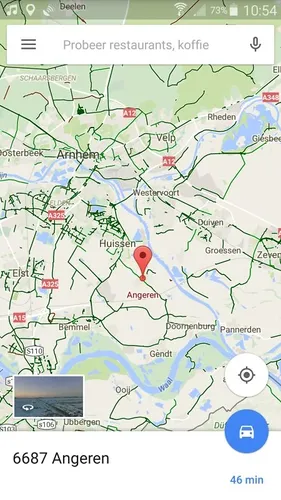
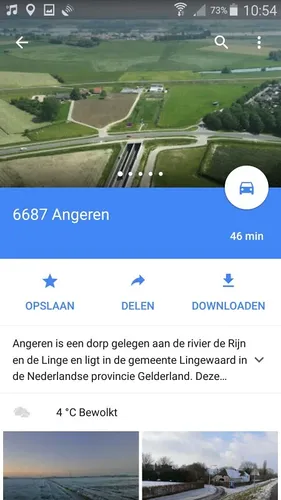
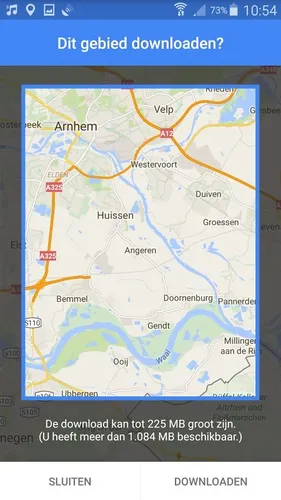
GPX of KML weergeven in google maps (op de GSM)
In het verleden was het eenvoudig om GPX of KML tracks weer te geven op google maps. Het kan nog steeds alleen is er nu een kleine omweg nodig, en je hebt er een google account met google drive en een laptop/pc/tables met een volledige browser (telefoon kan op zich ook maar dat is wel wat gepruts op een klein scherm) voor nodig.
Je hebt dan een kaart met route op je GSM/SmartPhone. Al kun je dan niet navigeren maar je weet wel waar je had moeten zijn. Met de offline functie van google-maps zou je zelfs je tablet met alleen WIFI hiervoor kunnen gebruiken, kwestie van voorbereiden voor vertrek.
Zorg dat je GPX/KML bestand klaarstaat op de computer/tablet. Op veel sites, zoals bijvoorbeeld de fietsrouteplanner van de fietsersbond kun je routes downloaden als GPX of KML bestand.
Dus de eerste stap is het GPX bestand downloaden, mocht je dat niet al gedaan hebben.
Voor de volgende stap ga naar de my-maps afdeling van google maps op je desktop/laptop of tablet met browser : https://www.google.com/maps/d/u/0/?hl=nl_NL
Als het goed is staat er nu ‘kaart maken’, je krijgt dan een blanco kaart met linksboven een menu. Hier kun je als eerste de naam van ‘Naamloze kaart’ veranderen door erop te klikken.
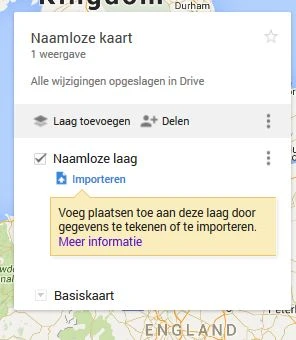
Klik daarna op importeren bij de naamloze laag. Een kwestie van je KML of GPX bestand uploaden en het zou op de kaart moeten verschijnen. Onderstaand voorbeeld is van een rondje gemaakt op de fietsrouteplanner van de fietsersbond
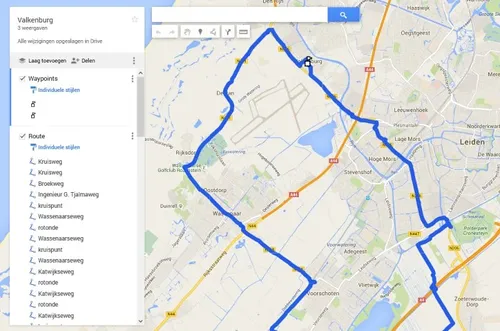
Om de kaart in de google-maps app te openen ga je naar de app en dan open je ‘Opgeslagen’ onder aan het scherm. De kaarten staan dan helemaal rechts in de balk bovenaan.
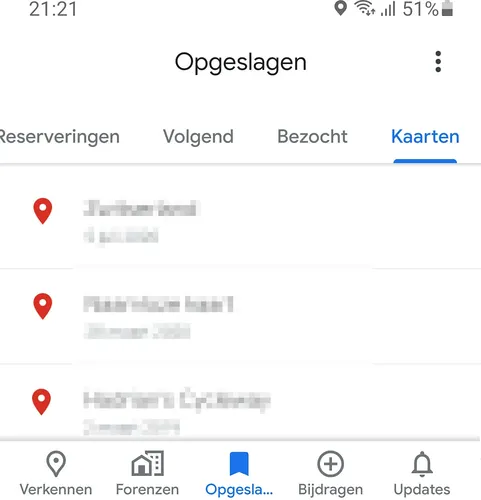
Als je de kaart deelt met anderen kunnen zij de kaart ook in de google-maps app openen zij moeten daarvoor de kaart als favoriet aanmerken ( ster naar de naam van de kaart)
Als je google-drive op je smartphone hebt staan kun je de kaart na synchronisatie openen op je mobiele telefoon, alleen opent deze de kaart dan in je browser en niet in google maps. Je kunt op je smart-phone ook rechtstreeks naar maps.google.com gaan en daar weer naar het my-maps menu.
Of je upload je GPX in deze kaart.
Google maps routes maken en bewaren
Als je op je desktop een route maakt in google maps en je wilt die bewaren dan moet je deze aanmaken in je eigen kaarten. Dus weer naar google.com/maps/. Maak een nieuwe kaart aan of open een bestaande. Klik dan op het icoontje (![]() ) om een route beschrijving toe te voegen . Hiermee creëer je in de legenda links een nieuwe laag. Hier kun je het vervoersmiddel, start-, eind- en eventueel tussenpunten invoeren. De route kun je dan weer via mijn plaatsen en dan de kaarten op je telefoon terugvinden.
) om een route beschrijving toe te voegen . Hiermee creëer je in de legenda links een nieuwe laag. Hier kun je het vervoersmiddel, start-, eind- en eventueel tussenpunten invoeren. De route kun je dan weer via mijn plaatsen en dan de kaarten op je telefoon terugvinden.
Er is verschil tussen en track en een route. Als je een gpx in google maps zet heb je een track. Google maps laat dan alleen zien waar je bent. Je moet er dan zelf voor zorgen dat je het lijntje volgt. Rijdt je verkeerd dan wordt de track niet aangepast.
Bij een route geef je een eindpunt, en eventueel tussenpunten, op. Er wordt dan een route bepaalt en maps geeft je aanwijzingen wanneer je moet afslaan. Wijk je af van de route dan wordt die aangepast.
Google maps route exporteren gpx
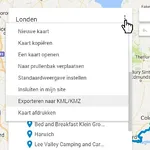
Je kunt vanuit google maps niet rechtstreeks een gpx bestand exporten. Je kunt vanaf je eigen kaarten de routes wel als KML exporteren.
Wil je de route dan als GPX op je GPS zetten dan moet je dez omzet naar GPX. Dat kan met behulp van online tools. Een andere mogelijkheid is het programma basecamp van garmin. Hier kun je KML bestanden importeren en daarna bewerken. Je kunt daarna de route weer als GPX exporten als je GPS of GSM niet rechtstreeks met basecamp samenwerkt.
Voor Nederland is de fietsrouteplanner van de fietsersbond een mooier stuk gereedschap om fietsroutes te plannen. Voor het buitenland ben wel gauw aangewezen op google maps.
Strava gpx exporteren
In de web interface van strava kun je eenvoudig je eigen tracks downloaden in gpx of tcx bestanden downloaden. De uitgebreide beschrijving staat hier. Bij je activiteit vind je links een ’tool’ button, ziet eruit als een steeksleutel. Als je daarop klikt, zie je de optie export as gpx. Een andere methode is om /export_gpx aan de url van je activiteit toe te voegen. Dus https://www.strava.com/activities/12345678/ wordt https://www.strava.com/activities/12345678/export_gpx. Dezelfde methode werkt ook voor tcx bestanden maar dan gebruik je /export_tcx.
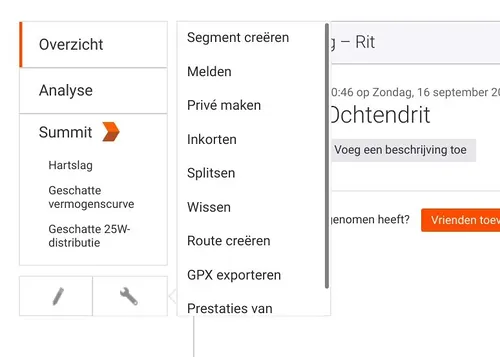
Als je een track van iemand anders wilt downloaden vind je in het kaartje al een knop, en anders de methode met /export_gpx. Het downloaden van data van anderen is trouwens een premium feature. En je moet er rekening mee houden dat delen van de track kunnen ontbreken afhankelijk van de privacy settings van de gebruiker.
Een andere methode om de tracks van iemand anders te exporteren is via het maken van een route. Deze methode werkt ook als je geen premium lid bent. Onder de tool button vind je de optie Route creëren. Volg de stappen en sla de route op. Deze route kun je dan exporteern als gpx
De gedownloade bestanden kun je dan weer op de gps zetten of zoals boven beschreven importeren in google maps.
Wil je losse tracks tonen op bijvoorbeeld je site dan is het veel eenvoudiger om de door strava aangeboden kaart op je site in te sluiten. Gebruik hiervoor de embed button boven aan je activiteit.
Je GSM en GPS van stroom voorzien tijdens een fietsvakantie.
Apps voor GPX navigatie en routeplanning
Google maps gebruiken voor het volgen van een google-route werkt prima. Maar een eigen gpx-track bekijken laat staan volgen is best een gedoe. Gelukkig zijn er talrijke apps die je hiervoor beter kunt gebruiken. Zoek in google-play of de iTunes-store op gpx (viewer) en je ziet een overzicht van de apps.
Wat wil je met de app? Routes uitzetten, gpx routes importeren of alleen de gereden route vastleggen en delen?
- Populair is komoot, er zijn wel kosten aan verbonden.
- Tracks bekijken kan met GPX-viewer, voor android (gratis versie), microsoft en iphone.
- Maverick is een gratis app voor android waar je gpx bestanden in kunt weergeven. Maverick maakt gebruik van verschillende bronnen voor (gratis) kaarten. Je hebt bij gebruik wel een dataverbinding nodig bij de betaalde versie kun je kaarten van te voren downloaden.
- Locus maps, die ook een offline functie heeft. Hiervoor moet je wel een account aanmaken. Locus maps kan ook tracks opnemen.
- osmand.net
- maps.me
- ridewithgps.com
- Als het je puur gaat om het opnemen van tracks kun je ook strava gebruiken.
- Als je je route alleen grofweg wilt bijhouden om te delen met de thuisblijvers en daar wat verhaal en foto’s bij kwijt wilt is polarsteps een leuke app.
- De routeplanners fietsersbond, brouter en cycle.travel zijn routeplanners specifiek voor fietsers.
zip bestanden
Veel gpx tracks worden gezipped aangeboden, als je telefoon het uitpakken van zip bestanden niet ondersteund heb je hiervoor nog een app nodig bijvoorbeeld rar.
GPS voor de fiets
Wil je vaak op de fiets navigeren dan is de aanschaf van een los GPS toestel te overwegen. In tegenstelling tot een mobiele telefoon is een GPS apparaat van begin af aan ontworpen voor navigatie doeleinden en langdurig outdoor gebruik . Dat zie je onder andere terug in robuustheid en batterij verbruik.
Verschillende makers van GPS’en zoals Garmin, Teasi, Mio en Ibex ( voorheen Falk Outdoor) hebben speciale versies speciaal voor fietsers. Bijvoorbeeld een toestel uit de Mio Cyclo series en de Edge serie van Garmin
Voor het vinden van POI’s ( points of interest) blijft een GSM met internet het (voor mij) toch winnen van een GPS.

Garmin Edge 850 (Te koop bij Gps.nl, Futurumshop, Mantel, Decathlon en Bever)
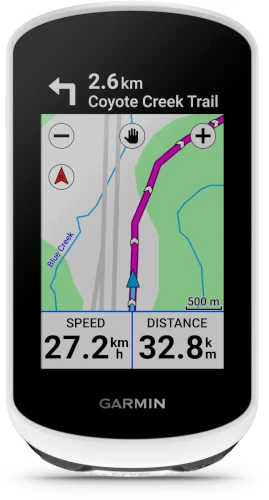
Garmin Edge Explore 2 (Te koop bij Alltricks, Tradeinn, Gps.nl, Decathlon, Rose Bikes, Futurumshop, Mantel, Coolblue, Amazon, Bever, Bol. en Bergfreunde)
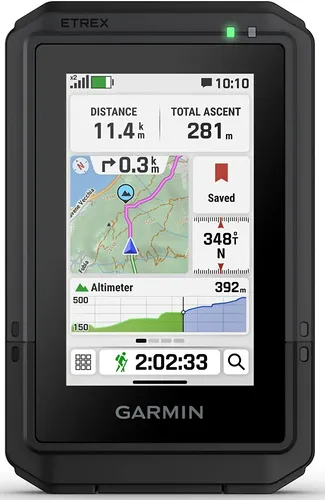
Garmin Etrex Touch (Te koop bij Gps.nl en Bever)
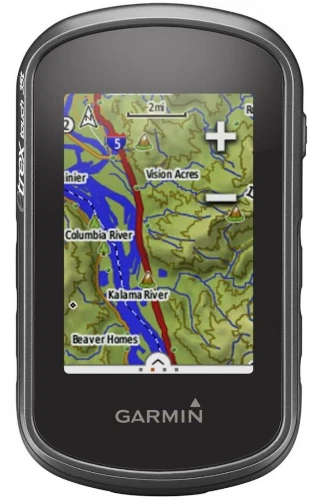
Garmin Etrex Touch 35 (Te koop bij Amazon)
Onderweg GPX bestanden op je GPS zetten
Thuis is het eenvoudig om GPX bestanden op je GPS te zetten: USB-kabeltje tussen de laptop en GPS en uploaden maar. Ben je eenmaal onderweg en wil je een andere route in je GPS krijgen wordt het wat lastiger.
Als je GPS een los geheugenkaartje heeft en je GSM ook dan kun je het kaartje uit je GPS fruniken in je GSM stoppen, het GPX bestand op de kaart zetten en de geheugenkaart weer terug plaatsen.
Sommige GPS toestellen ondersteunen bluetooth en wifi. Daarmee kun je bij sommige toestellen bestanden op de GPS zetten (bij de etrex 30 met bluetooth bijvoorbeeld niet).
On The Go – OTG
Als je je GPS aansluit op je laptop gedraagt de GPS zich als een USB-Drive dus wordt deze als opslagapparaat gezien. De laptop is host en de GPS slave. USB-sticks, telefoons camera’s gedragen zich allemaal als slave.
Om je GPS aan je smartphone aan te sluiten( of aan je tablet) moet je van de smathpone ook een host maken.Dat kan met een zogeheten OTG kabel. Dit kabel heeft aan de ene kant een micro-USB (voor android, je hebt ze in verschillende soorten) stekker en aan de andere kant een vrouwelijke USB-A stekker. Hetzelfde wat in je laptop zit.

Behalve een OTG kabel heb je ook een GSM of tablet nodig die OTG ondersteund, dat zijn de meeste moderne toestellen. Dit kun je testen met een app als OTG Troubleshooter.
Dan is het een kwestie van alles vastpluggen en je GPS zou als externe media moeten verschijnen op je telefoon. Gaat niet altijd even snel en soms wordt ook maar 1 geheugen locatie ondersteunt. Dus als je GPS intern geheugen heeft en een SD-card zie je alleen de eerste.
Behalve je GPS kun je onder andere ook gewone USB sticks aansluiten, USB-harddrive, toestenborden en muizen. Bedenk wel dat deze devices soms veel stroom verbruiken die je GSM niet kan leveren.
Naast de kabels heb je ook OTG card readers die je rechtstreeks in een telefoon of tablet kunt steken. Veel van de aanbieders van dit soort gadgets zijn wederverkopers van spullen van aliexpres of andere Chineese marktplaatsen. Als je de tijd hebt kun je ze daar vaak goedkoper vinden
Routeplanners en navigatie
Google maps is bij gebruik van de GSM een voor de hand liggende routeplanner. En voor Nederland maakt het ook redelijk goede routes. Meer specifiek op fietsen gerichte planners geven vaak een beter resultaat zeker in landen waar fietspaden een minder begrip zijn.
Veel GPSen kunnen ook routes plannen. De resultaten variëren. De Mio’s schijnen het goed te doen, ook de surpise-me functie. met garmin (i.c.m. openfietsmap) kom je nogal eens terecht op paden die iets te natuurlijk zijn.
Bedenk trouwens dat een route fietsen meer rekenkracht en dus batterij kost dan een track volgen
Online Routes plannen
Met google maps kun je ook routes plannen al zijn de google-routes vooral functioneel. Van A naar B. De routeplanners hieronder zijn meer gericht op fietsers en geven voor fietsers leukere routes. Voor Nederland is de routeplanner van de fietsersbond de meest actuele. Voor andere landen vind ik die van cycle.travel prettig werken. Veel vakantiefietsers zweren bij die van brouter.
Offline Routes plannen
routes
Cursussen
Om te leren navigeren met een Smartphone:
Utrecht (Beagle Bikes) en Nieuw Vennep (Santos)
Elst (Fietsvakantiewinkel)
Zelf ben ik toer- en vakantiefietser, lange batterij duur om het ‘lijntje’ te volgen is voor mij belangrijker dan alle mogelijke statistieken. Na jarenlang met een Garmin Extra 35T gefiets te hebben ben ik sinds kort overgestapt op een Garmin Edge 840. De opvolger 850 heeft een veel kortere batterijduur en hoewel het scherm mooier en scherper is wegen de overige functies niet op tegen de 840. De 840 is bovendien sterk in prijs gedaald sinds de introductie van de opvolger.
De telefoon en dan vooral google maps, gebruik ik alleen voor de ‘laatste mijl’, voor het vinden van accommodatie, supermarkten en bakkers. Voor de telefoon zit een houder van SP Connect op het stuur.

























Zojuist mijn eerste GPX route via Google Maps ingevoerd: werkt als een trein! Top! Dit lost (voor mij) een hoop navigatie-trammalant op 😉 google navigeert veelal net wat gemakkelijker dan andere apps. Bedankt!
Ik heb ook een gpx route ingevoerd op Google Maps, maar waar en hoe geef ik de instructie dat ik die route wil gaan volgen? En daarvoor de aanwijzingen krijg? Of kan dit niet?
Er is verschil tussen en track en een route. Als je een gpx in google maps zet heb je een track. Google maps laat dan ook zien waar je bent. Je moet er dan zelf voor zorgen dat je het lijntje volgt. Rijdt je verkeerd dan wordt de track niet aangepast.
Bij een route geef je een eindpunt, en eventueel tussenpunten, op. Er wordt dan een route bepaalt en maps geeft je aanwijzingen wanneer je moet afslaan. Wijk je af van de route dan wordt die aangepast.
Hallo, GPX als track importeren in Google maps werkt prima. Ik begrijp het verschil tussen een track en een route. WIl hiervoor m’n iPhone op m’n stuur gebruiken.
Ben er echter nog niet achter hoe ik de uitgestippelde track kan omzetten in een route. De routeplanner van Google maps kent slechts startpunt/actuele locatie en het eindpunt. En zoekt dan de meest snelle of korte route. Die dus anders kan zijn dan de individuele tussenpunten van de track. Wat zou hiervoor de meest geschikte mogelijkheid zijn?
Alvast bedankt voor wat tips!
In google maps (in ieder geval de web versie en de android app) kun je ook tussenpunten toevoegen. Naar mijn idee zijn google-routes vooral functioneel. Van A naar B. De routeplanners die op de pagina staan zijn meer gericht op fietsers en geven voor fietsers leukere routes. Voor Nederland is de routeplanner van de fietsersbond de meest actuele en fietsvriendelijke. Voor andere landen vind ik die van cycle.travel prettig werken. Veel vakantiefietsers zweren bij die van brouter.
Kernmerk van een smartphone is dat na circa een minuut uitgaat en je opnieuw moet inloggen.
Als je Iphone 5S als Fietsnavigatie wilt gebruiken kan je die dan permanent aanzetten ?
Ik weet dat deze veel stroom verbruikt maar daar heb ik een powerbank voor.
Graag een reactie ,
Fred